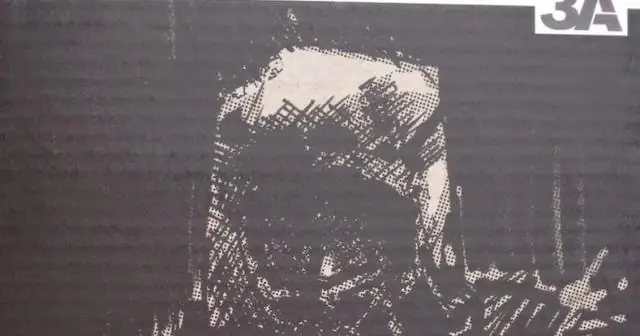
Turinys:
- Autorius John Day [email protected].
- Public 2024-01-30 10:51.
- Paskutinį kartą keistas 2025-01-23 14:59.
„Simple Shoebox Sidekick“yra paprastas būdas pradėti kurti savo „Trackmate“sistemą be jokių specialių įrankių ir kainuoja mažiau nei 25 USD (be to, jei dar neturite kameros). Tai pakankamai lengva visiems sukurti (puikus tėvų/vaikų projektas) ir pradėti tyrinėti įdomius naujus būdus, kaip bendrauti su kompiuteriu! „Trackmate“yra atviro kodo iniciatyva, skirta sukurti nebrangią, „pasidaryk pats“apčiuopiamą stebėjimo sistemą. Naudojant projekto „Tracker“programinę įrangą, bet kuris kompiuteris gali atpažinti pažymėtus objektus ir atitinkamą jų padėtį, sukimąsi ir spalvų informaciją, kai jie patalpinami vaizdavimo paviršiuje. Naudodami tokią sistemą, kaip parodyta čia, galite sekti fizinius paviršiaus objektus ir juos naudoti valdyti ir valdyti erdvines programas savo kompiuteryje. Kadangi objektai yra pažymėti unikaliai, juos galima lengvai susieti su konkrečiais veiksmais, informacija ar santykiais. Daugiau informacijos apie erdvines programas rasite „LusidOSC“projekte.
1 žingsnis: surinkite visas dalis
Šiai versijai jums reikės: - batų dėžės (arba nuotraukų dėžutės) - paveikslo rėmo (maždaug batų dėžės viršaus dydžio) - veidrodžio (šiek tiek mažesnio už batų dėžutę - vėliau jis bus dedamas apačioje)) - USB lemputė (jei įmanoma, pabandykite gauti ryškią šviesą su daugybe mažų lempučių. Tai buvo 6 USD „Amazon.com“.) - internetinė kamera (atrodo, kad „Logitech“kameros geriausiai veikia sistemoje „Windows“. Atrodo, kad „PS3 Eye“kamera veikia geriausiai „Mac“naudojant „Macam“tvarkyklę) - nedidelis blokas paveikslo rėmui laikyti (aš naudoju LEGO, bet beveik viskas, kas tinka). taip pat (parodyta antrame paveikslėlyje), jums reikės: - karšto klijų pistoletas (klijuoti daiktus) - žirklės (neprivaloma, malonu iškirpti skyles laidams nukreipti, jei jums patinka) - atsuktuvai (nuimti paveikslo rėmo nugarėlę) - liniuotė (norint išmatuoti daiktų dydį)
2 veiksmas: pakeiskite paveikslo rėmelį
Dabar pakeisime paveikslo rėmelį, kad jis labiau atrodytų kaip langas. Tiesiog nuimkite rėmo galinę dalį (priklausomai nuo naudojamo rėmo gali tekti atsukti kelis laikiklius), tada karštu klijais pritvirtinkite aplink kraštus, kad atrodytų patvarus.
3 veiksmas: pridėkite palaikymo blokus
Toliau turėsime pridėti palaikymo blokus, kad išlaikytume paveikslo rėmelį. 1. Su liniuote išmatuokite paveikslo rėmo storį.2. Padarykite žymes dėžutės viduje (toks pat atstumas kaip paveikslo rėmo storis).3. įpilkite karštų klijų ir į kiekvieną kampą įklijuokite bloką. Paveikslų rėmas dabar turėtų gražiai sėdėti ant kaladėlių. Jei atrodo, kad paveikslo rėmas gali iškristi, pabandykite naudoti didesnius blokus.
4 veiksmas: pridėkite veidrodį ir internetinę kamerą
Dabar mes pastatysime veidrodį jūsų batų dėžės apačioje. Jei norite, kad veidrodis neslystų, į veidrodžio galą galite įpilti šiek tiek karštų klijų. Toliau paruošime internetinę kamerą. Atsižvelgiant į naudojamą internetinę kamerą, galbūt norėsite pašalinti plastiko perteklių, kad jis tilptų jūsų dėžutėje. Daugumą internetinių kamerų galima gana lengvai atidaryti atsuktuvu. dėžutės šone taip, kad objektyvas būtų nukreiptas maždaug 25% atstumo iki krašto (pusiaukelėje tarp centro ir pusės, prie kurios pritvirtinta internetinė kamera). Įsitikinkite, kad fotoaparatą priklijuojate pakankamai toli, kad paveikslo rėmas vis dar gerai tilptų viršuje.
5 žingsnis: pridėkite apšvietimą
Tada pridėsime apšvietimą. Dėžutės šone iškirpkite mažą skylę (naudokite tą pačią pusę, kaip ir fotoaparatas!) Po fotoaparatu, kad ji būtų pakankamai didelė šviesai. Slysti šviesoje.3. Karštai priklijuokite šviesą prie batų dėžės šono (toje pačioje pusėje kaip ir internetinė kamera) taip, kad šviesa būtų nukreipta žemyn į veidrodį.
6 žingsnis: užsidėkite viršuje ir išbandykite
Galiausiai padėkite rėmelį ant batų dėžės viršaus (jis turėtų gražiai remtis į anksčiau priklijuotus atraminius blokus). Išmatuokite lango plotį ir ilgį paveikslo rėmelyje (tai bus naudinga kalibruojant). Jūsų „Simple Shoebox Sidekick“dabar paruoštas naudoti! Iš „Trackmate“žiniatinklio svetainės atsisiųskite „Trackmate Tagger“(programa, kuri sugeneruoja žymes kaip PDF failą spausdinimui) ir „Tracker“(programa, kuri apdoroja vaizdus iš internetinės kameros, kad rastų žymas), atsispausdinkite kai kurias žymas ir išbandykite! Daugiau Padėkite nustatyti dalykus, yra išsami instrukcija, kurioje parodyta, kaip nustatyti „Tracker“programinę įrangą su panašia konfigūracija: žr. „Cliffhanger Walkthrough“„Trackmate“wiki, taip pat puslapį „Kaip nustatyti“.
Rekomenduojamas:
„SockBot Sidekick“: 18 žingsnių (su nuotraukomis)

SockBot Sidekick: Dauguma kojinių negali kalbėti. Tai be jūsų pagalbos
„Sidekick II“išmontavimas: 4 žingsniai

„Sidekick II“išmontavimas: KAIP: išardykite antrinį II, galbūt norėsite tai padaryti, jei norite jį piešti arba tiesiog
Pasidaryk pats PERSONALIZUOK SIDEKICK 3 už mažiau nei 20 dolerių !!: 8 žingsniai

Pasidaryk pats PERSONALIZUOK SIDEKICK 3 už mažiau nei 20 dolerių !!: Colorwarepc.com siūlo suasmeninti daugelį produktų (įskaitant 3 šalutinį). Bet jei ieškote pigesnės alternatyvos, užuot mokėję 100,00 USD ir laukę 8-10 dienų, tai viskas . Tai taip pat gerai, jei norite sužinoti, kaip visiškai
„Sidekick LX“išmontavimas: 8 žingsniai
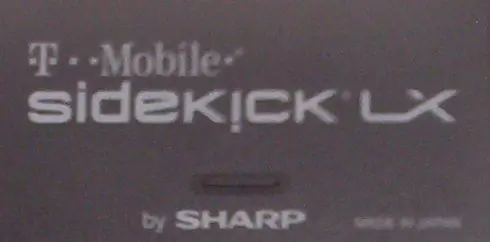
„Sidekick LX“išmontavimas: Šis vadovas parodo, kaip išardyti „Sidekick LX“. Tai gali būti naudinga, jei planuojate jį dažyti ar atlikti tam tikrus remonto darbus. Mano atveju tai padėjo man išvalyti išsiliejusį soda, dėl kurio raktai prilipo. PASTABA: Išardę prietaisą, negalioja garantija
Trackmate :: Nešiojamas „Plexi Cliffhanger“: 4 žingsniai (su nuotraukomis)

„Trackmate“:: Nešiojamas „Plexi Cliffhanger“: „Portable Plexi Cliffhanger“yra viena iš paprasčiausių, pigiausių ir nešiojamiausių „Trackmate“sistemų. Jis gali būti nustatytas per mažiau nei 5 minutes, kainuoja mažiau nei 40 USD (plius internetinė kamera) ir lengvai telpa į krepšį per petį. „Trackmate“yra atviro kodo iniciatyva
